En más de una ocasión os habrá aparecido el siguiente mensaje al intentar instalar WordPress, después de haber instalado previamente otra aplicación (Prestashop, Magento, Joomla, etc):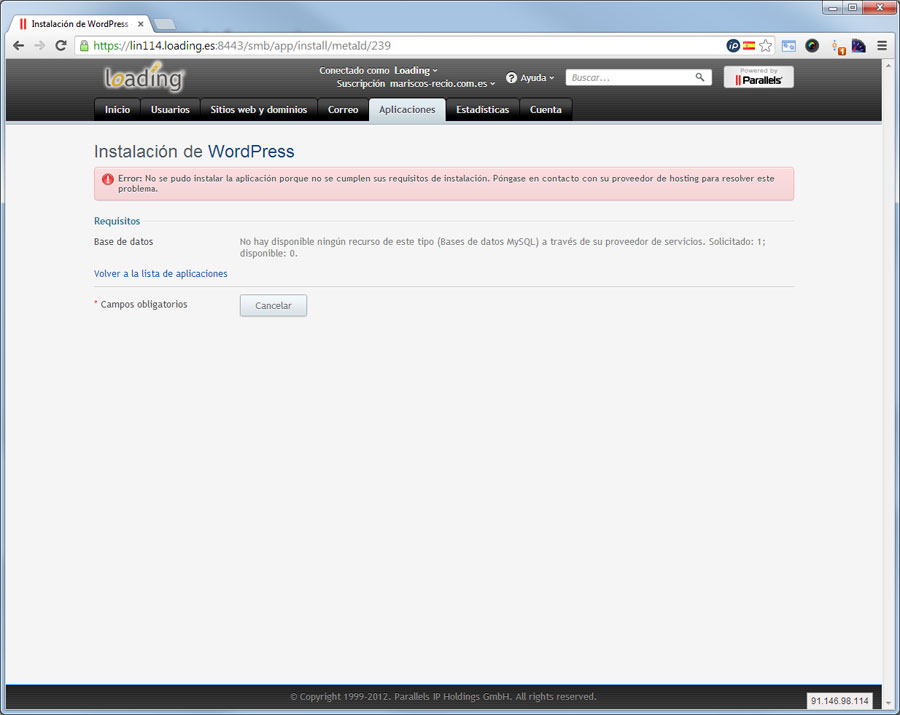
Para solucionarlo, podemos cambiar de plan a uno superior, que disponga de más bases de datos, o aprovechar una base de datos existente e instalar WordPress manualmente.
Si queremos instalar WordPress manualmente primero tenemos que localizar los datos (usuario y contraseña) de una base de datos existente. Resumen de aplicaciones más usadas y dónde obtener los datos:
Prestashop - /httpdocs/config/settings.inc.php
Magento - /httpdocs/app/etc/local.xml
Wordpress - /httpdocs/wp-config.php
Joomla - /httpdocs/configuration.php
Moodle - /httpdocs/config.php
En el ejemplo, vamos a instalar WordPress sobre la base de datos de Prestashop, abrimos el fichero de configuración de Prestashop, donde aparecen los datos de conexión a la base de datos MySQL.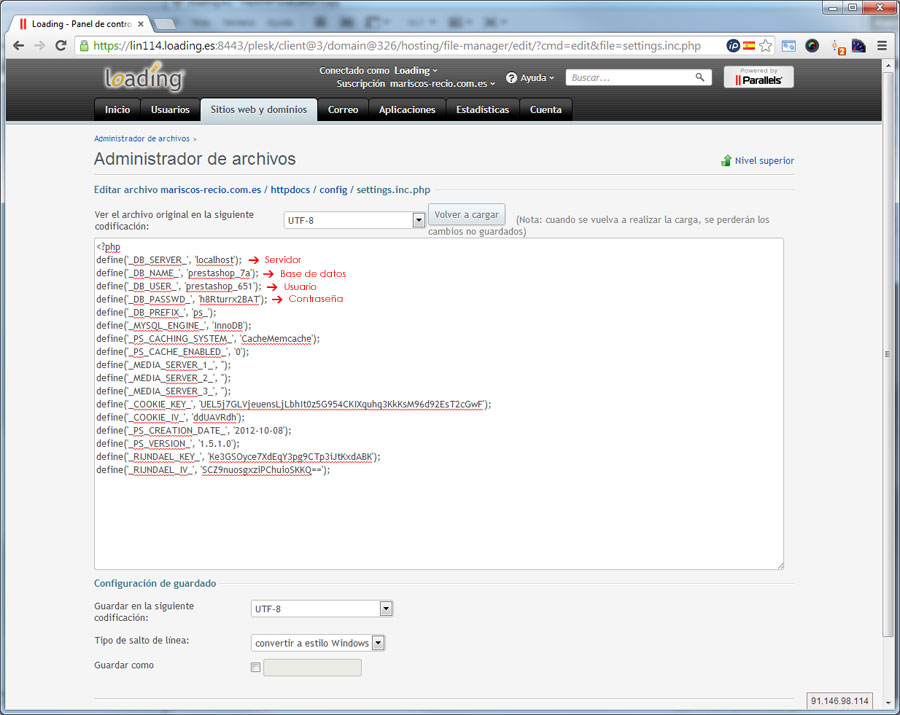
Ya tenemos los datos de acceso a la base de datos MySQL:
Servidor: localhost
Base de datos: prestashop_7a
Usuario: prestashop_651
Contraseña: h8Rturrx2BAT
Ahora nos vamos a la web oficial de Wordpress para descargar la última versión: http://es.wordpress.org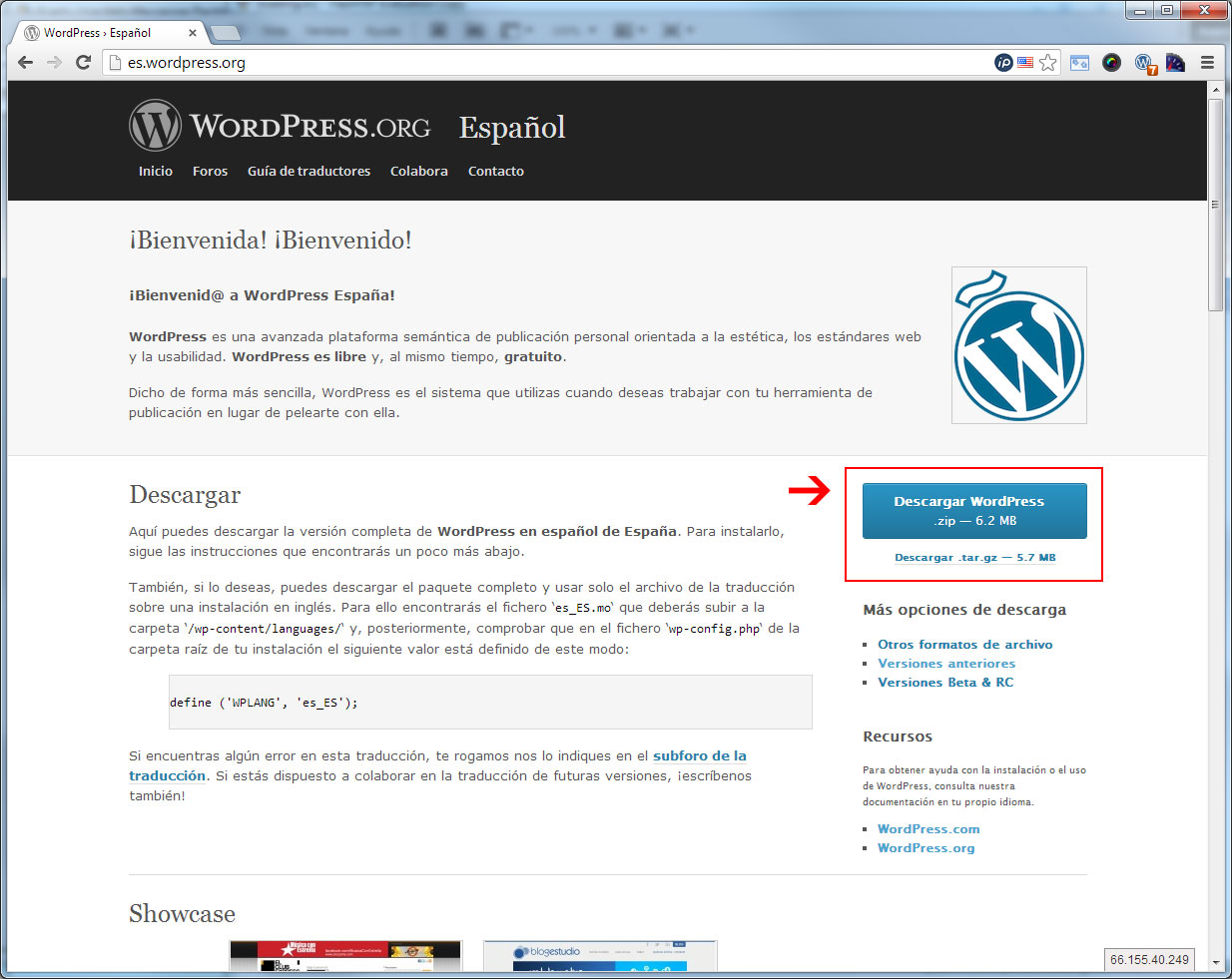
Una vez hecho esto, podemos subir el fichero .ZIP de Wordpres por FTP o desde el administrador de archivos de Plesk. Nos vamos a la carpeta /httpdocs/blog/, la creamos si no existe.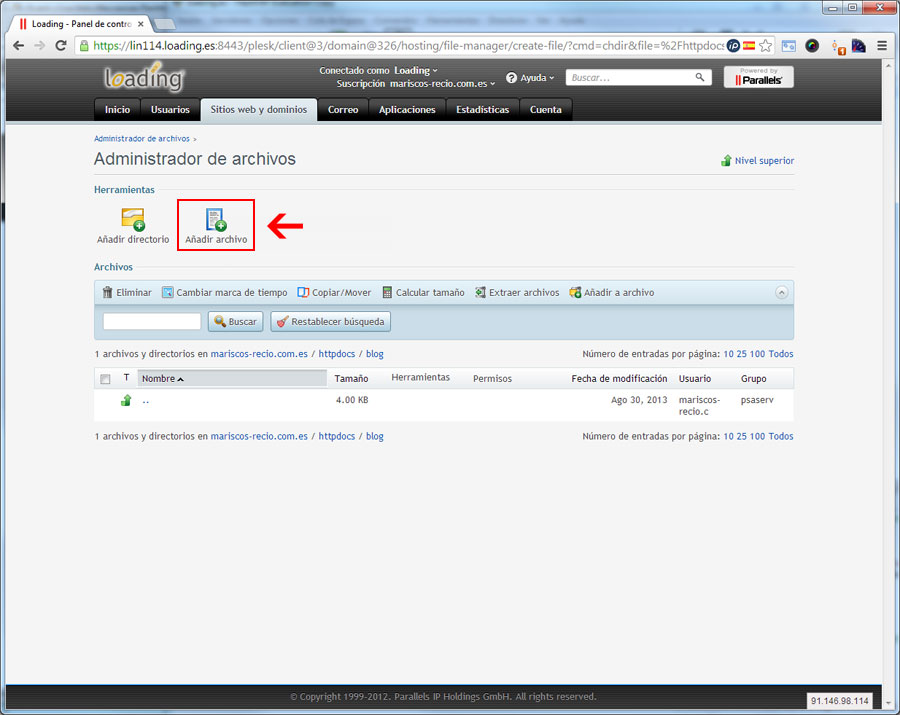
Seleccionamos el fichero y hacemos click en "Aceptar".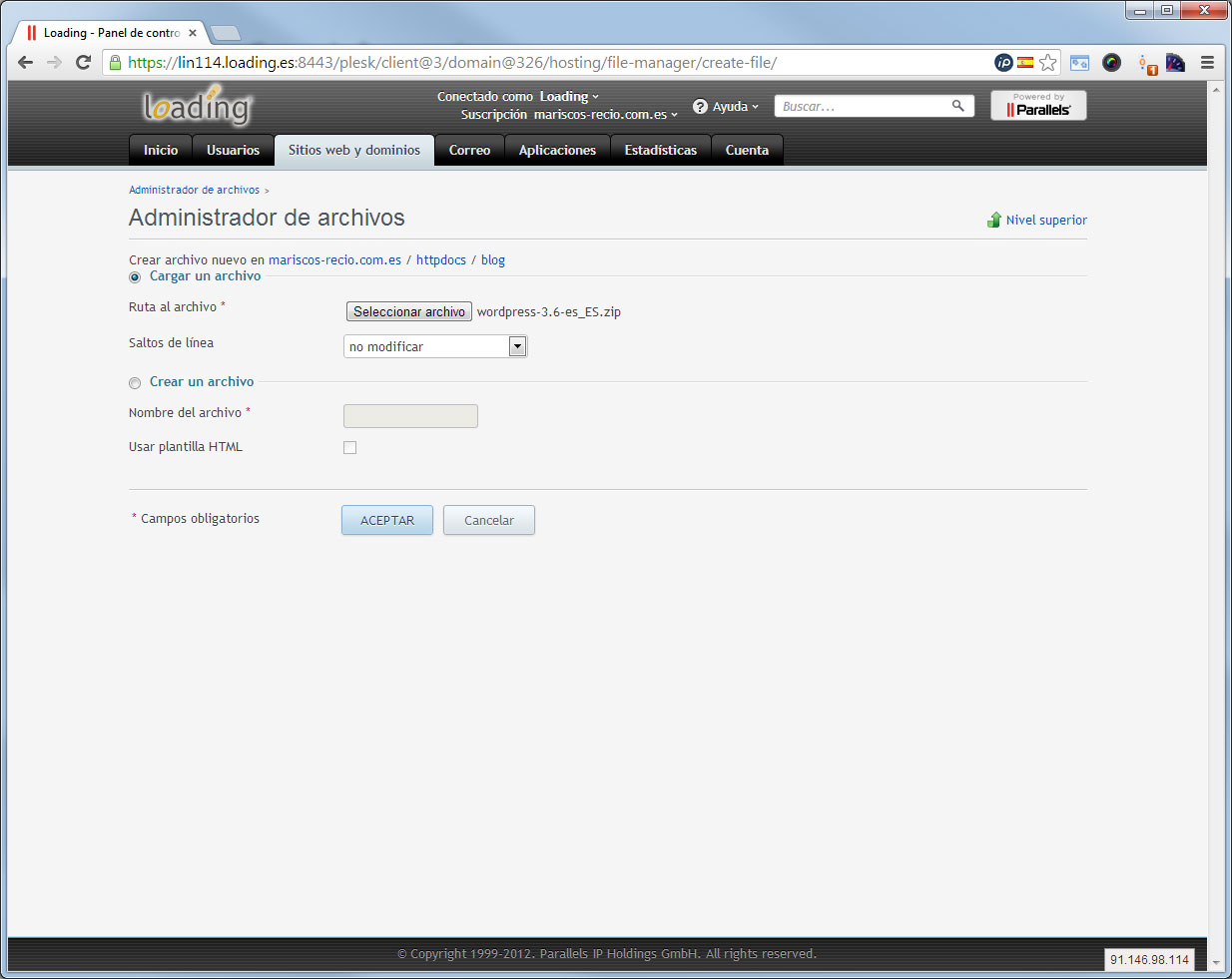
Ahora descomprimimos el fichero, marcamos la casilla del fichero, y hacemos click en "Extraer archivos".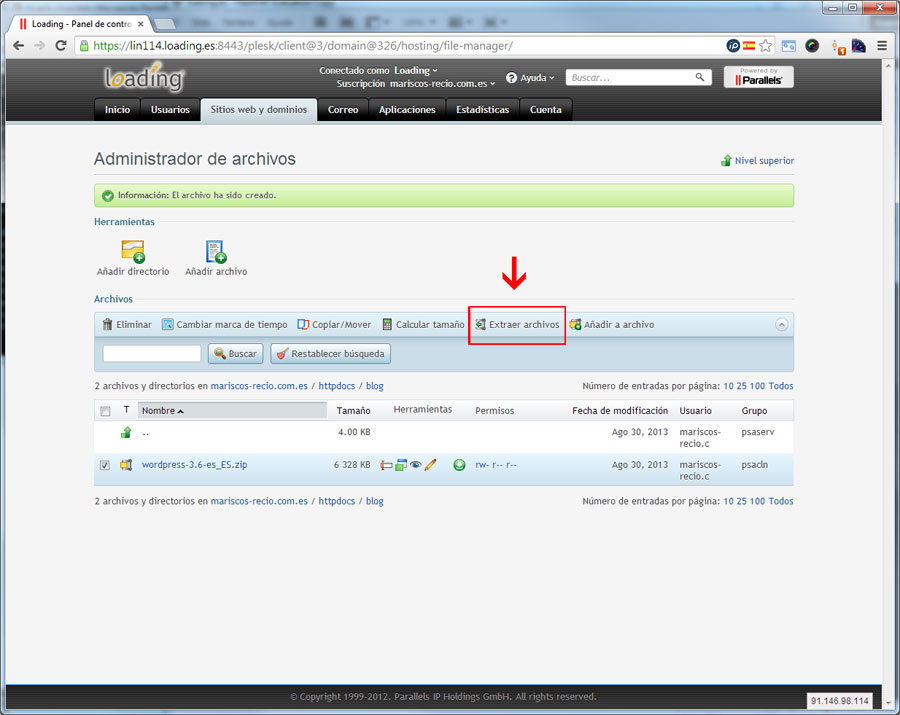
Si todo ha ido bien, tendremos en la carpeta /blog/ la carpeta de /wordpress/ y el fichero .ZIP que subimos anteriormente.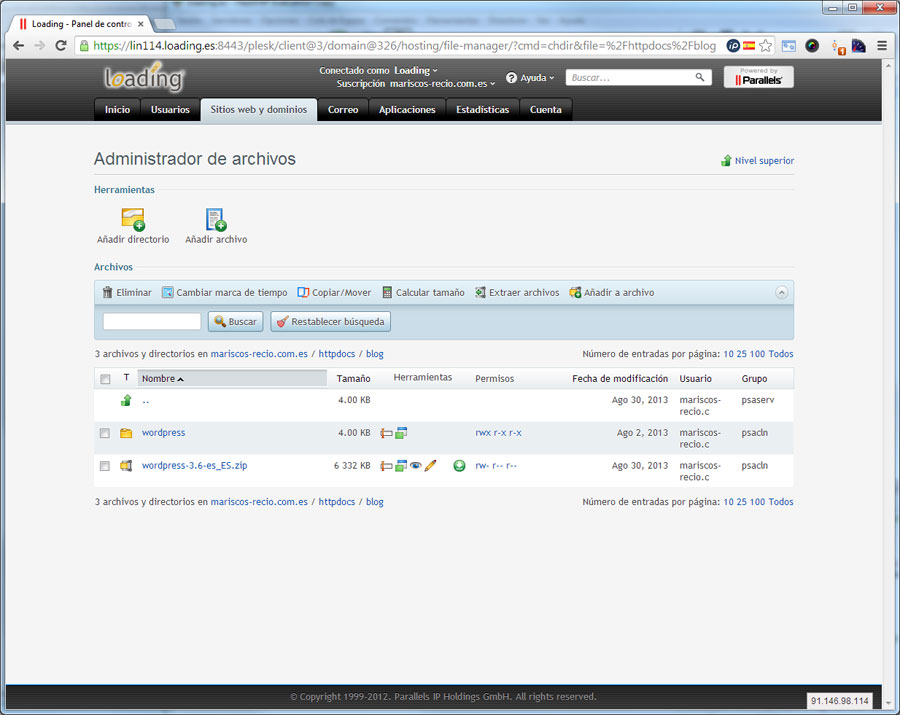
Como vamos a instalar el blog sobre la carpeta /blog/, tendremos que mover los ficheros de la carpeta /blog/wordpress/ a /blog/
Nos vamos a la carpeta /blog/wordpress/, seleccionamos todos los ficheros, y hacemos click en "Copiar/Mover".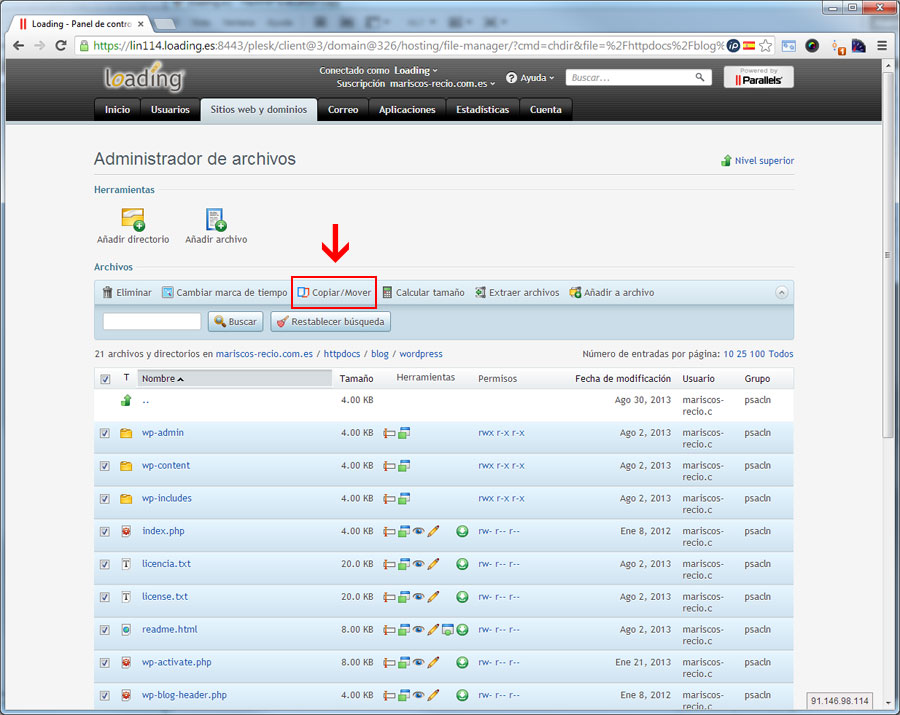
Cambiamos el destino (/httpdocs/blog/wordpress/) por /httpdocs/blog/ y hacemos click en Mover.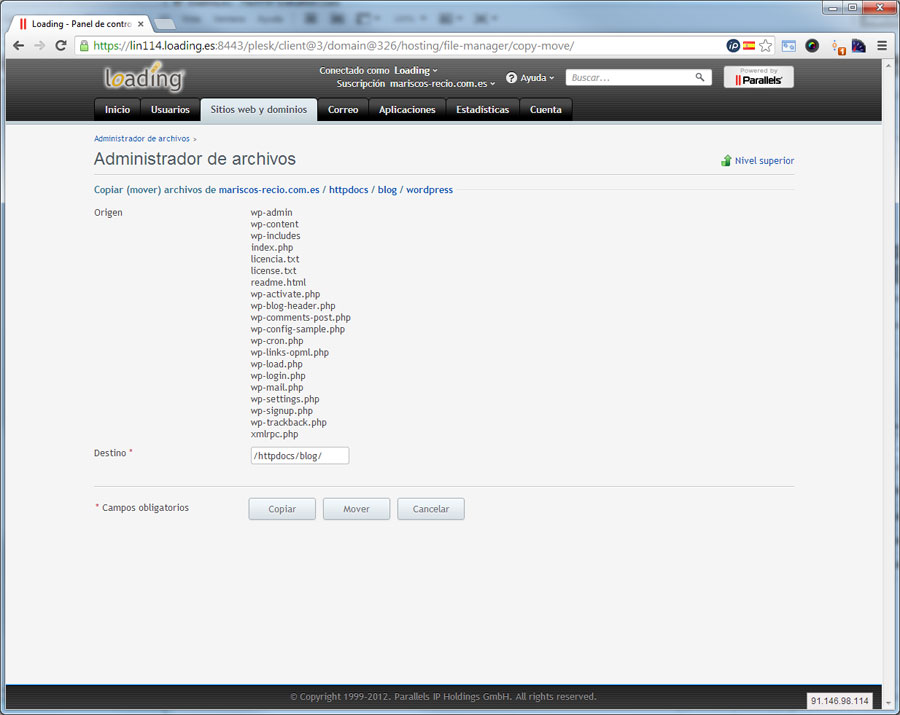
Ahora ya tenemos WordPress descomprimido en la carpeta correcta, tienen que quedar los archivos como en la imagen inferior.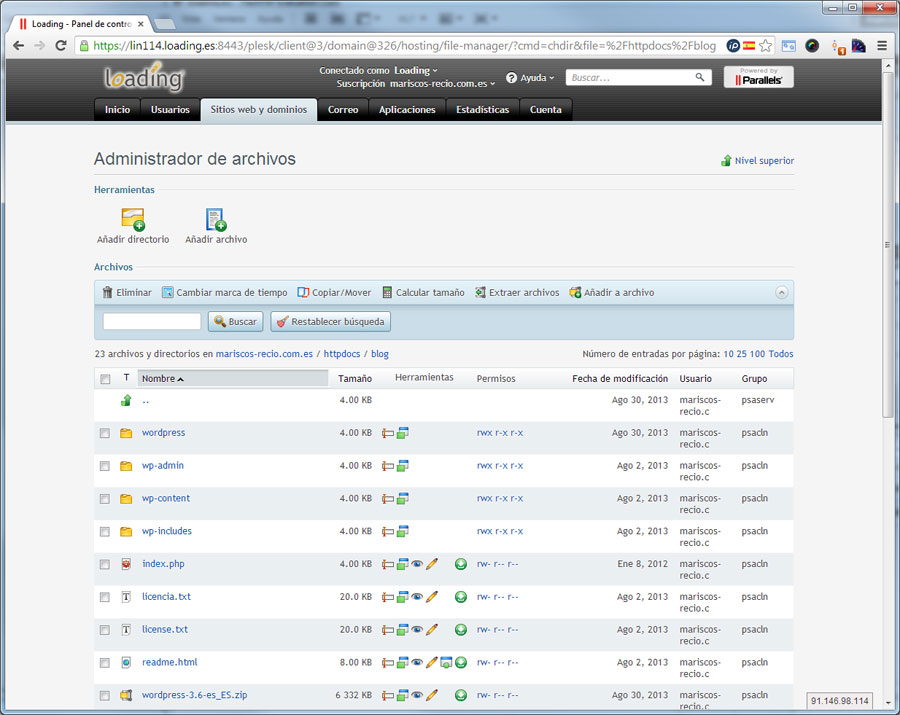
Para continuar con la instalación, accedemos a la URL del blog, vía web: http://mariscos-recio.com.es/blog/ y hacemos click en "Crear un archivo de configuración"
En el siguiente paso hacemos click en "¡Vamos a ello!". Ahora nos pedirá los parámetros de la base de datos, que ya obtuvimos del archivo de configuración. Lo rellenamos como en la imagen y hacemos click en "Enviar":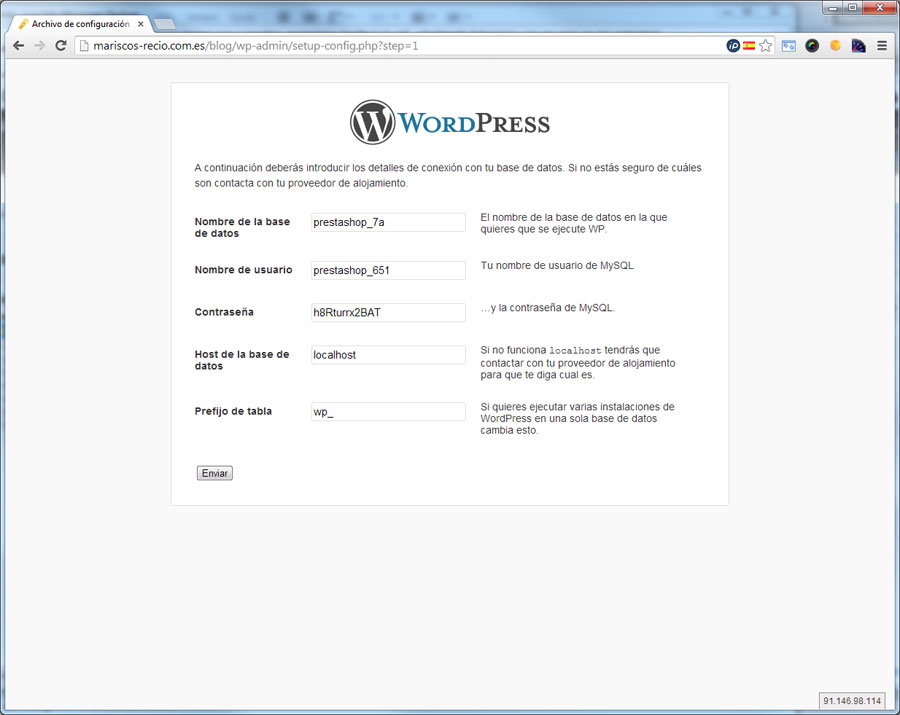
Si los datos son correctos, nos aparecerá esta página y hacemos click en "Iniciar la instalación".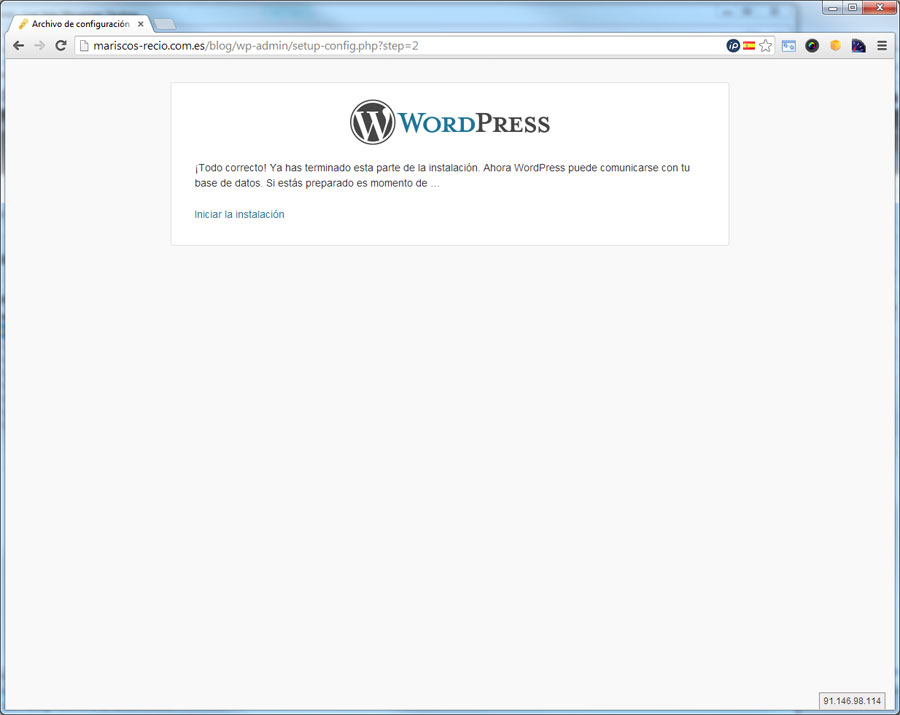
Para terminar rellenáis el formulario con la información solicitada y hacéis click en "Instalar WordPress".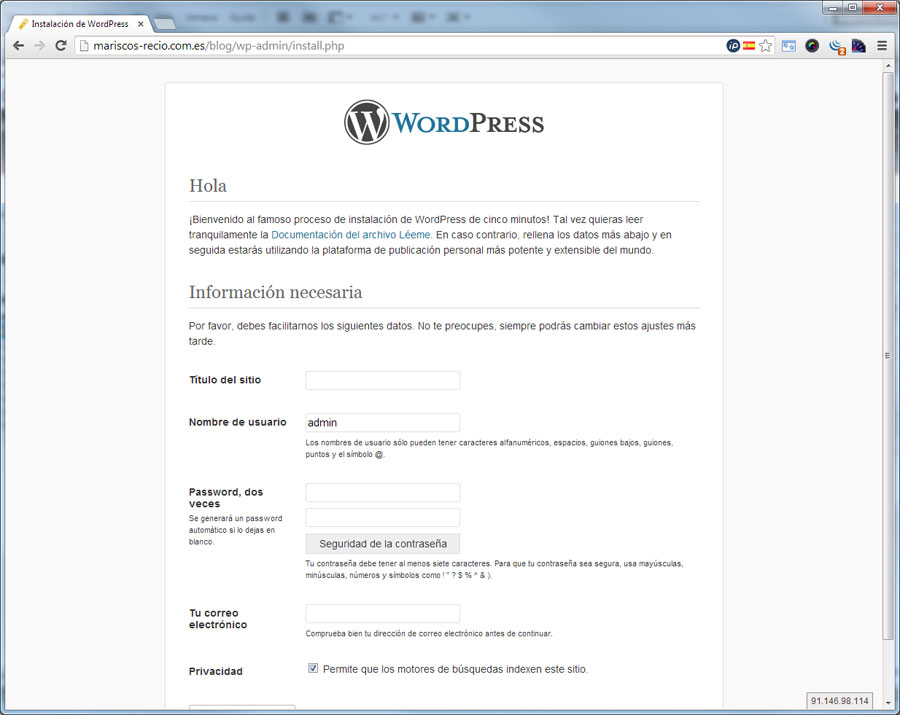
Con esto habríamos terminado la instalación de WordPress.
- 18 Los usuarios han encontrado esto útil


